Dit gaan we maken

Deze tutorial is in pspx2 geschreven.
De Copyright van de vertalingen liggen bij:
Carin
Ik heb toestemming gekregen van
Kordas-Welt om haar lessen te
vertalen vanuit het Duits.
Wil je de originele les bekijken klik dan even
op haar banner.

Kordas, herzlichen Dank für dein Erlaubnis dass
ich deine Tutorials überzetzen darf.
Wat heb je nodig.
Het materiaal ![]()
Filters:
Ulead/Gifx 2.o
AAA Frames
Animatieshop

Neem de liniaal mee als aanwijze
1
Voorgrondkleur op #dbf1f5
Achtergrondkleur op #254a63
Open een nieuwe afbeelding
800x550
Vul met achtergrondkleur.
2
Lagen/Nieuw rasterlaag
Vul met de voorgrondkleur.
Lagen/Nieuwe maskerlaag/uit afbeelding
aditascreations_mask_51.jpg
Lagen/Samenvoegen/Groep samenvoegen.
Lagen/Zichtbaar samenvoegen.
3
Kopieer en plak als nieuwe laag de tube
bijoux6.psp.
Verplaats de tube naar links.
Kopieer en plak als nieuwe laag de tube
Verbindingsstuk Naughty Girl.pspimage.
Verplaats deze zoals het vb.
Voeg de laag omlaag samen
Zet de mengmodus op Luminantie oud.
Effecten/3d effecten/slagschaduw standaard
instelling.
Maak de tube f8-verocreation.pspimage actief.
Afbeelding/Formaat wijzigen hoogte 350pixels.
4
Lagen/Nieuwe rasterlaag.
Vul met de voorgrondkleur.
Lagen/Schikken/naar omlaag.
Activeer de bovenste laag.
Effecten/3d effecten/slagschaduw standaard
instelling.
Afbeelding/Randen toevoegen 1px
achtergrondkleur.
Afbeelding/Randen toevoegen 2px voorgrondkleur.
Afbeelding/Randen toevoegen 10px
achtergrondkleur.
Afbeelding/Randen toevoegen 1px voorgrondkleur.
Afbeelding/Randen toevoegen 2px
achtergrondkleur.
Afbeelding/Randen toevoegen 1px voorgrondkleur.
Afbeelding/Formaat wijzigen 90% vinkje in alle
lagen.
Bewerken/Kopieren.
Activeer je grootte werkje en plak als nieuwe
laag.
5
Effecten/3d effecten/slagschaduw standaard
instelling.
Herhaal de slagschaduw maar nu met -10.
Lagen/Dupliceren.
Effecten/Geometrische effecten/perspectief
horizontaal
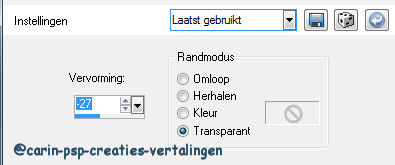
Lagen/Dupliceren.
Afbeelding/Spiegelen.
Gereedschap/verplaatsen en verschuif ze tegen
elkaar.

Lagen/Omlaag samenvoegen.
Lagen/Schikken/omlaag.
Kopieer en plak als nieuwe laag de tube
butterfly6.pspimage.
Zet de meng modus op Luminantie oud verplaats
deze naar de linker onderhoek.
Lagen/Dupliceren.
Afbeelding/Spiegelen.
Lagen/Dupliceren.
Nu staat hij weer links.
Verplaats deze nu naar de rechterbovenhoek.
6
Maak de laag met de vrouw actief (raster 2)
Bewerken/Kopieren.
Plakken als nieuwe afbeelding.
Terug naar je werkje.
Lagen/zichtbaar samenvoegen.
Nu nog je watermerk op de afbeelding zetten.
Effecten/Insteekfilters/AAA frames/foto frame.
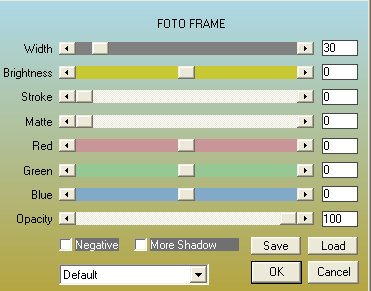
Bewerken/Kopieren.
Open animatie shop en plakken als nieuwe
animatie.
7
Terug naar psp.
Maak de kleine vrouwen afbeelding actief.
Afbeelding formaat wijzigen 90% vinkje in alle
lagen.
Aanpassen/Scherpte/Verscherpen.
Effecten/Insteekfilters/Ulead/Gifx 2,0.
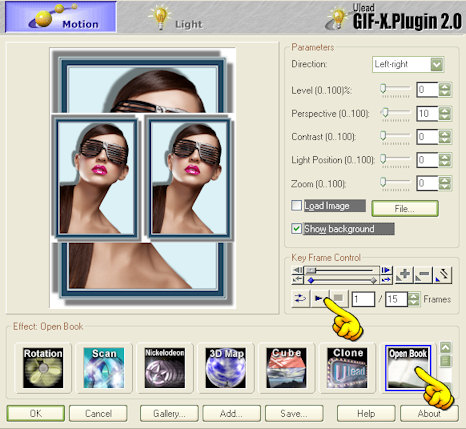
Staan de instellingen goed dan klik je op save
en sla je het werkje op als vrouw.gif (let wel
op waar je het opslaat).
Ga terug naar Animatie shop.
Open het net opgeslagen vrouw.gif werkje.
Dit heeft 15 frames.
Maak je grote werkje actief.
Dupliceer deze net zoveel tot je ook hier 15
frames hebt.
Maak frame 1 actief.
Bewerken/Alles selecteren.
Ga nu naar je vrouwen werkje.
Maak frame 1 actief.
Bewerken/Alles selecteren.
Bewerken/Alles kopieren.
Ga nu naar frame 1 van je grote werkje.
Bewerken/Plakken ingeselecteerd frame en zet dit
op zijn plaats.
En sla je werkje op als Illusion.gif.
Ik hoop dat je het een leuke les vond.
Vertaald-Duits-Nederlands-@Carin
15-01-2011
*******************************************************************************************
@Carin-psp-creaties.
De originele lessen behoren tot
Kordas.
Laat de
bestandsnamen en watermerken van de makers van de tubes intact.
***Respecteer elkaars werk***